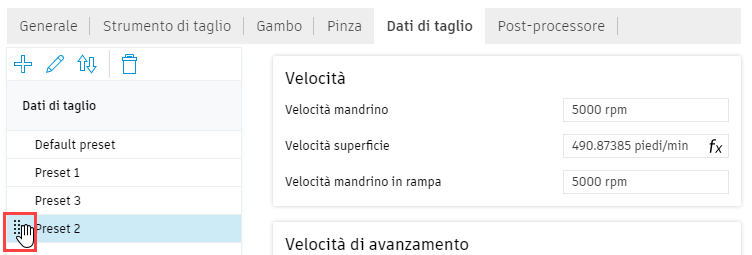Utilizzo di preset utensile
Creare un preset utensile e copiarlo in un altro utensile dello stesso tipo. Riordinare i preset nel modo più adatto alle proprie esigenze.
Creazione di una preimpostazione utensile
Creare preimpostazioni di avanzamenti e velocità collaudati per diversi materiali, macchine o applicazioni di taglio (sgrossatura/finitura).
Nella finestra di dialogo Libreria utensili, selezionare una libreria e un utensile per cui si crea una preimpostazione.
Fare clic con il pulsante destro del mouse sull'utensile e selezionare Modifica utensile nel menu contestuale.
Nota: È possibile modificare gli utensili in queste librerie: Documenti, Locale e Cloud, se abilitati.Viene visualizzata una finestra di dialogo per la modifica dei parametri utensile.
Aprire la scheda Dati di taglio e fare clic su Aggiungi preset
 per creare un preset. Se non ci sono altri preset per l'utensile, viene selezionato il preset predefinito.
per creare un preset. Se non ci sono altri preset per l'utensile, viene selezionato il preset predefinito.Immettere un nome preset.
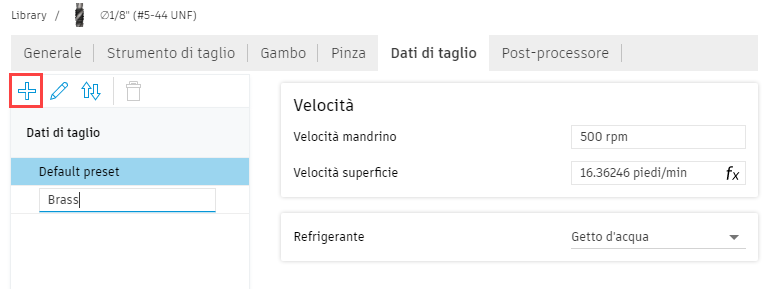
Nell'elenco viene visualizzata un preset con il nome specificato. Viene creata una copia del preset di default.
Suggerimento: Se un utensile dispone di altri preset, è possibile selezionarli, quindi fare clic su Aggiungi preset per creare un ppreset basato su di esso.
per creare un ppreset basato su di esso.Modificare i parametri del preset in base alle esigenze.
Suggerimento: Si possono immettere i dati di taglio o utilizzare i parametri Velocità superficie e Utilizza avanzamento per rivoluzione per calcolare velocità e avanzamenti.Per salvare il preset e tornare alla finestra di dialogo Libreria utensili, premere Accetta.
La preimpostazione utensile creata viene visualizzata nella finestra di dialogo Libreria utensili, nella tabella Dati di taglio.
È possibile rinominare, ordinare ed eliminare le preimpostazioni utilizzando altre icone nella scheda Dati di taglio.
Fare clic su ![]() Ordina per ordinare le preimpostazioni numericamente e quindi alfabeticamente in senso crescente e decrescente.
Ordina per ordinare le preimpostazioni numericamente e quindi alfabeticamente in senso crescente e decrescente.
Copiare e incollare le preimpostazioni negli utensili
Selezionare le preimpostazioni e incollarle in utensili dello stesso tipo. Quando si esegue l'operazione di incolla, i parametri basati sulle espressioni nelle preimpostazioni vengono aggiornati, semplificando la replica delle preimpostazioni tra gli utensili.
L'operazione di copia e incolla delle preimpostazioni è particolarmente utile quando si utilizzano espressioni per guidare i dati di taglio della geometria dell'utensile. I parametri basati sulle espressioni vengono mantenuti nella finestra di dialogo Libreria utensili.
Nella finestra di dialogo Libreria utensili, selezionare una libreria e un utensile di cui si desidera copiare la preimpostazione.
Nella tabella Dati di taglio, fare clic con il pulsante destro del mouse su una preimpostazione e selezionare Copia preset
 dal menu contestuale.Nota: Per selezionare più preimpostazioni, tenere premuto il tasto MAIUSC o CTRL.
dal menu contestuale.Nota: Per selezionare più preimpostazioni, tenere premuto il tasto MAIUSC o CTRL.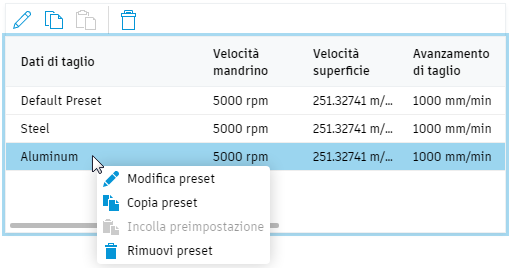
Selezionare un utensile di destinazione in cui si desidera incollare il preset.
Nota: È possibile copiare una preimpostazione in uno o più utensili dello stesso tipo. Ad esempio, per un utensile di fresatura, è possibile copiare una preimpostazione da un utensile di fresatura a punta sferica non conica e incollarlo in un altro utensile di fresatura a punta sferica non conica.Nella tabella Dati di taglio per l'utensile di destinazione, fare clic con il pulsante destro del mouse e selezionare Incolla preset
 dal menu contestuale.
dal menu contestuale.La conferma viene visualizzata nell'angolo in basso a destra della finestra di dialogo Libreria utensili.
Il preset è stato copiato correttamente nell’utensile di destinazione.
Riordinare preimpostazioni
Posizionare il puntatore su una preimpostazione.
Tenere premuto il pulsante a sinistra del nome della preimpostazione.
Trascinare la preimpostazione nella posizione desiderata.